Win11注册表怎么关闭错误报告服务? 禁用Windows错误报告的方法
时间:2025-02-16 08:45:51 443浏览 收藏
IT行业相对于一般传统行业,发展更新速度更快,一旦停止了学习,很快就会被行业所淘汰。所以我们需要踏踏实实的不断学习,精进自己的技术,尤其是初学者。今天golang学习网给大家整理了《Win11注册表怎么关闭错误报告服务? 禁用Windows错误报告的方法》,聊聊,我们一起来看看吧!
关闭Win11系统错误报告服务的注册表操作方法详解
许多用户希望禁用Win11的错误报告功能,但不知道如何通过注册表进行操作。本文提供详细步骤,助您轻松完成设置。
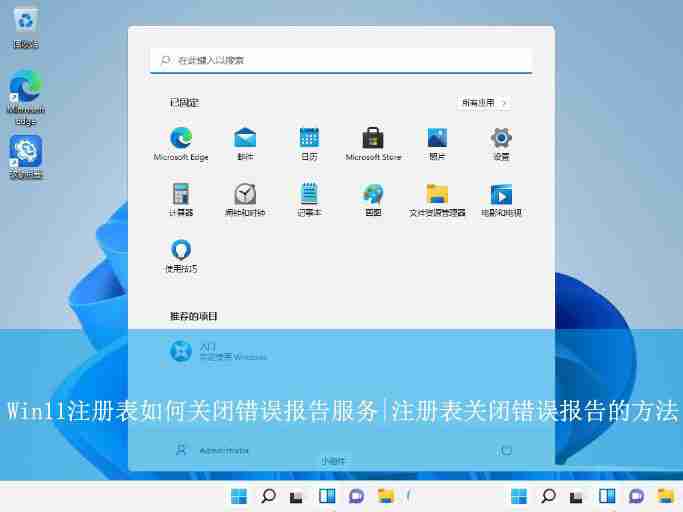
操作步骤:
- 打开注册表编辑器: 按下“Win+R”组合键,输入“
regedit”,点击“确定”打开注册表编辑器。
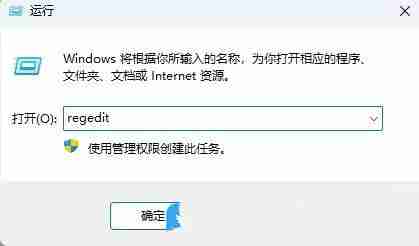
- 定位目标项: 在注册表编辑器中,依次展开以下路径:
HKEY_LOCAL_MACHINE\SOFTWARE\Microsoft\Windows\Windows Error Reporting。
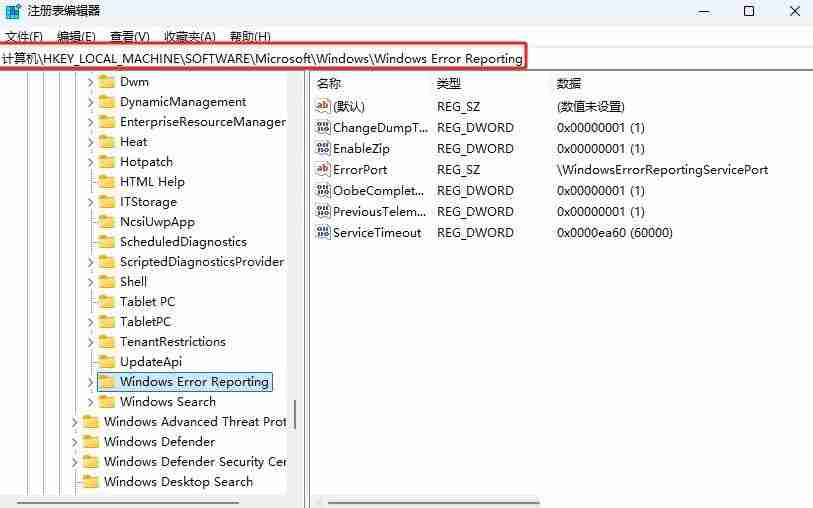
- 创建新值: 在“Windows Error Reporting”项上右键单击,选择“新建” -> “DWORD (32 位) 值”,并将其命名为“Disable”。
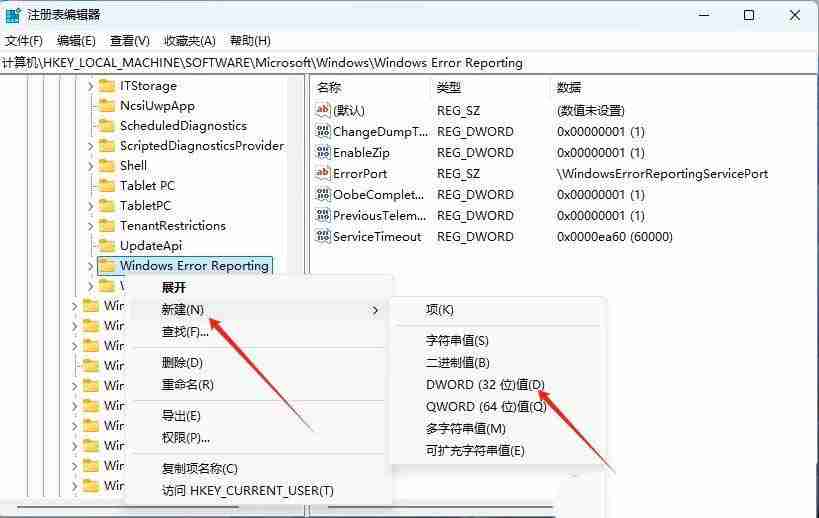
- 设置数值数据: 双击新创建的“Disable”项,在“数值数据”框中输入“1”,然后点击“确定”保存更改。
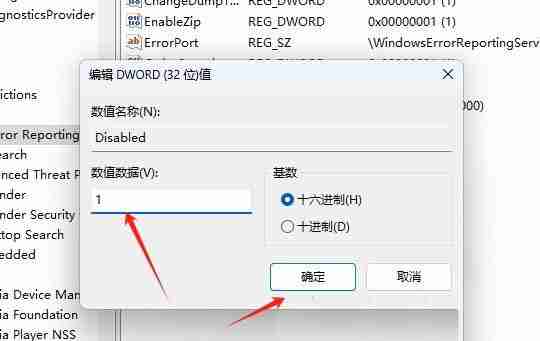
完成以上步骤后,Win11系统的错误报告服务即被成功禁用。 请注意,修改注册表存在风险,操作前建议备份注册表。
以上就是《Win11注册表怎么关闭错误报告服务? 禁用Windows错误报告的方法》的详细内容,更多关于注册表,win11,错误报告的资料请关注golang学习网公众号!
相关阅读
更多>
-
501 收藏
-
501 收藏
-
501 收藏
-
501 收藏
-
501 收藏
最新阅读
更多>
-
411 收藏
-
261 收藏
-
427 收藏
-
303 收藏
-
320 收藏
-
485 收藏
-
317 收藏
-
316 收藏
-
292 收藏
-
243 收藏
-
137 收藏
-
355 收藏
课程推荐
更多>
-

- 前端进阶之JavaScript设计模式
- 设计模式是开发人员在软件开发过程中面临一般问题时的解决方案,代表了最佳的实践。本课程的主打内容包括JS常见设计模式以及具体应用场景,打造一站式知识长龙服务,适合有JS基础的同学学习。
- 立即学习 543次学习
-

- GO语言核心编程课程
- 本课程采用真实案例,全面具体可落地,从理论到实践,一步一步将GO核心编程技术、编程思想、底层实现融会贯通,使学习者贴近时代脉搏,做IT互联网时代的弄潮儿。
- 立即学习 516次学习
-

- 简单聊聊mysql8与网络通信
- 如有问题加微信:Le-studyg;在课程中,我们将首先介绍MySQL8的新特性,包括性能优化、安全增强、新数据类型等,帮助学生快速熟悉MySQL8的最新功能。接着,我们将深入解析MySQL的网络通信机制,包括协议、连接管理、数据传输等,让
- 立即学习 500次学习
-

- JavaScript正则表达式基础与实战
- 在任何一门编程语言中,正则表达式,都是一项重要的知识,它提供了高效的字符串匹配与捕获机制,可以极大的简化程序设计。
- 立即学习 487次学习
-

- 从零制作响应式网站—Grid布局
- 本系列教程将展示从零制作一个假想的网络科技公司官网,分为导航,轮播,关于我们,成功案例,服务流程,团队介绍,数据部分,公司动态,底部信息等内容区块。网站整体采用CSSGrid布局,支持响应式,有流畅过渡和展现动画。
- 立即学习 485次学习
